Cómo cambiar el motor de búsqueda en Microsoft Edge para Android: Bing, Yahoo, Google o DuckDuckGo
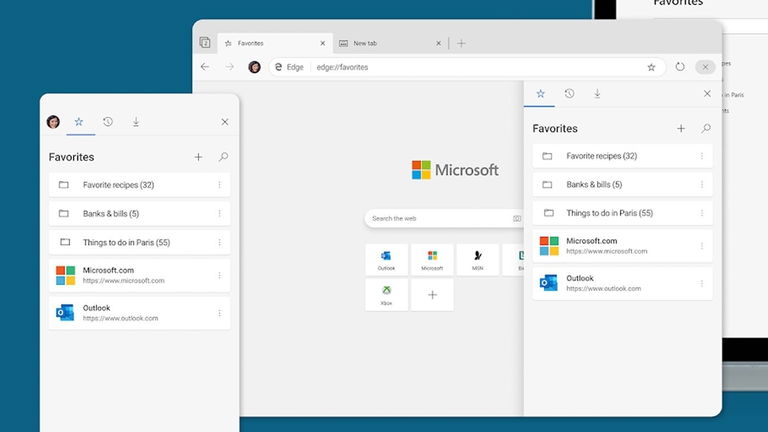
Microsoft por fin lo ha conseguido: el nuevo Microsoft Edge es uno de los mejores navegadores disponibles en Android, al fin capaz de competir con los grandes referentes de esta categoría como lo son Chrome, Firefox u Opera, entre otros. Desafortunadamente, no se puede decir lo mismo sobre Bing, el buscador por defecto de este navegador.
Para muchos, Google es un motor de búsqueda infinitamente más potente que Bing, y no es de extrañar que quienes hayan comenzado a utilizar Edge tras el lanzamiento de su nueva versión para las distintas plataformas, hayan deseado cambiar el buscador predeterminado de la app. Por suerte, es posible, y hacerlo es extremadamente simple.
Elige tu motor de buscador favorito como motor por defecto en Edge para Android
De manera predeterminada, Microsoft Edge ofrece la posibilidad de elegir entre cuatro motores de búsqueda, entre ellos Bing y otras tres alternativas: Google, Yahoo y DuckDuckGo --esta última, por cierto, es una de las alternativas que se ofrecerá en Android ahora que Google deja de ser el buscador predeterminado--. No obstante, es probable que la lista sea algo distinta dependiendo del país. Para elegir uno u otro, solo hay que seguir estos pasos:
- Abre Microsoft Edge en Android y toca el botón de menú de la parte inferior central
- Toca sobre "Configuración" y busca el apartado "Motor de búsqueda predeterminado"
- Elige el motor de búsqueda predeterminado que deseas utilizar
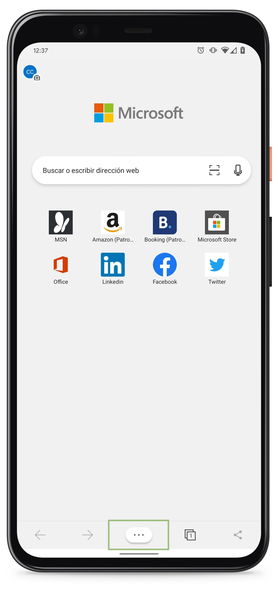
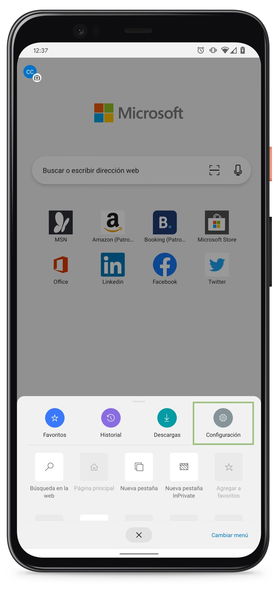
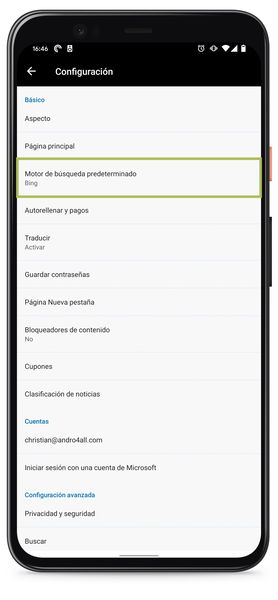
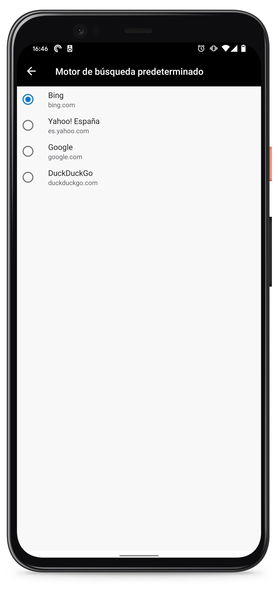




Al cambiar el buscador predeterminado, cualquier búsqueda que realices usando la barra de búsqueda de Edge se llevará a cabo utilizando el motor de búsqueda que hayas elegido. Además, si añades el widget de Edge a la pantalla de inicio, también se usará el mismo motor para realizar las búsquedas de contenido. De esta forma puedes disfrutar de todo lo bueno de Edge --que no es poco--, con todo lo bueno de tu buscador favorito.